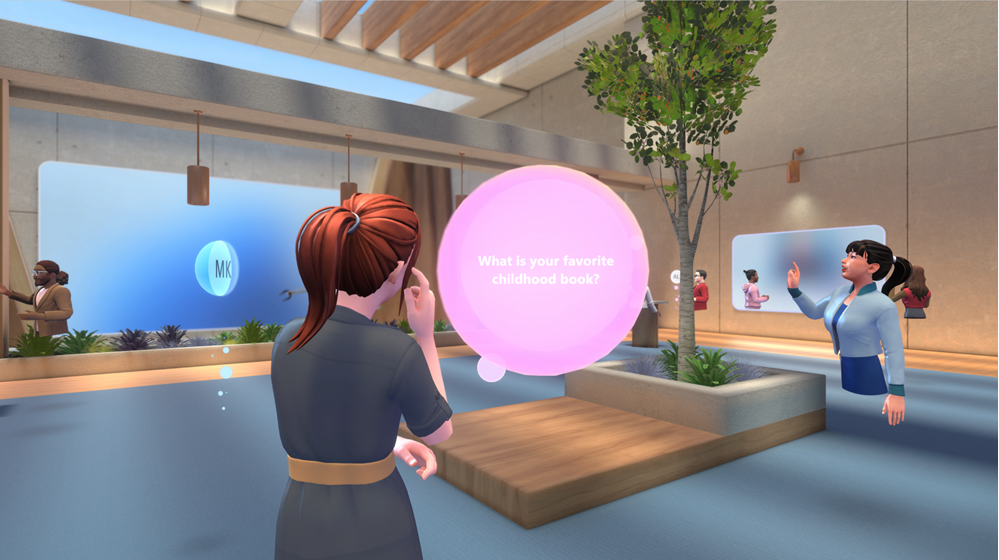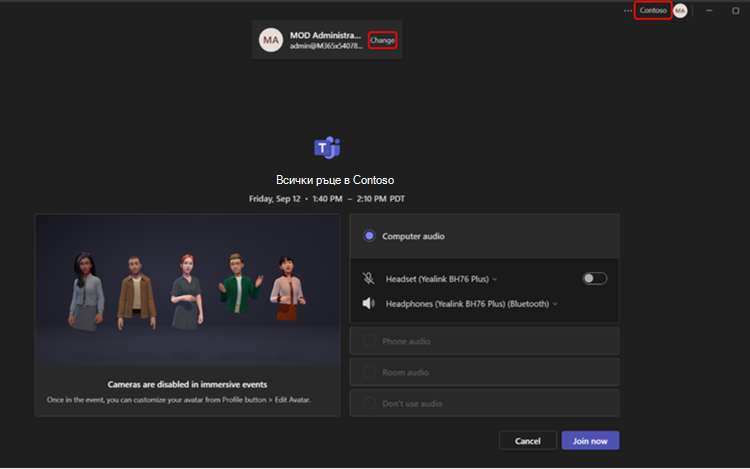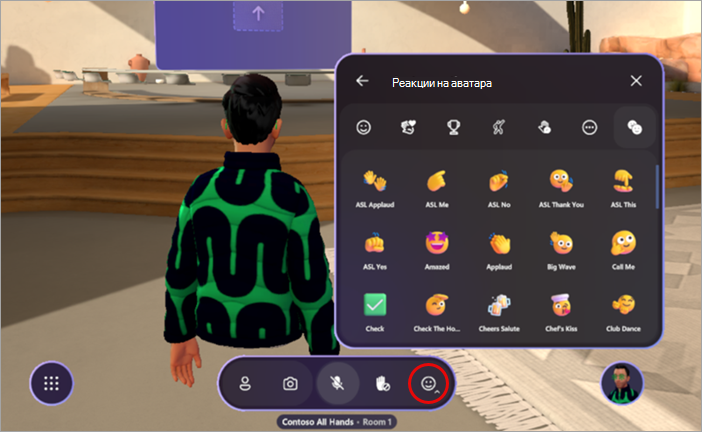Участие в завладяващо събитие в Microsoft Teams
Забележки:
-
Организирането на завладяващи събития е достъпно в Премиална версия на Teams – лиценз за добавка, който предоставя допълнителни функции, за да направите събранията в Teams по-персонализирани, интелигентни и защитени. За да получите достъп до премиалната версия на Teams, се обърнете към своя ИТ администратор. Можете също да помолите своя администратор да даде безплатния пробен лиценз microsoft Mesh, за да започнете бързо.
-
не се изисква Премиална версия на Teams или пробен лиценз за Microsoft Mesh за участие в вълнуващи събития като съавторство или участник.
Насладете се на завладяващи събития в Microsoft Teams в динамичните 3D пространства, създадени за ангажиращо сътрудничество.
Участвайте в обучителни сесии, продуктови витрини и фирмени събития, за да се свързвате, учите и изследвате – всичко това от Teams на вашия компютър PC, Mac или приложението Meta Quest 3.
В тази статия
Присъединяване към завладяващо събитие
Присъединяване на PC или Mac
Когато се присъедините към завладяващо събитие, ще се присъедините като аватар , ако сте направили такъв, или като 3D версия на снимката на профила си. Ако имате проблеми с присъединяването към завладяващо събитие, се обърнете към своя ИТ администратор.
Забележки:
-
Анонимните или външните участници в момента не могат да се присъединяват към завладяващи събития.
-
На устройства с мета предизвикателство 3 изтеглете приложението "Концентрирано приложение Microsoft Teams" от магазина "Мета предизвикателство".
-
Минималните хардуерни изисквания за компютър PC и Mac са 4-ядро & 8 ГБ RAM памет.
За да се присъедините към завладяващо събитие на PC или Mac:
-
Изтеглете приложението Teams за PC или Mac.
-
Отворете своя календар на Teams или Outlook.
-
Изберете завладяващо събитие и изберете Присъединяване.
-
На екрана за предварително присъединяване прегледайте предпочитанията си за аудио и изберете Присъединяване сега.
След като се присъедините, се придвижвайте във виртуалното пространство с помощта на клавиатурата и мишката или тракпада. Персонализирайте вашия аватар, ако все още не сте го направили, което е записано за използване в бъдещи завладяващи събития.
Съвет: За първи път участвате в завладяващо събитие? Прегледайте урока, за да научите повече за това как работят! Върнете се към този урок по всяко време, като изберете Menu
Ако сте надежден гост на организация, можете да се присъедините към завладяващи събития, хоствани от членовете на тази организация.
Преди да се присъедините към завладяващо събитие като гост:
-
Уверете се, че сте регистрирани като гост в организацията, от което се хоства завладяващото събитие. Ако не сте, обърнете се към ИТ администратора на организацията с това ръководство "стъпка по стъпка ", което да ви добави.
-
Помолете организатора на събитието да сподели връзката за събранието с вас чрез чата или имейла на Teams. Ще ви трябва връзката към събитието, за да се присъедините.
-
Ще получите покана да се присъедините към организацията на хоста. Приемете поканата и следвайте всички необходими стъпки за настройка на акаунта. Това е много важно, за да се осигури гладко изживяване за присъединяване към завладяващото събитие.
За да се присъедините към завладяващо събитие като гост:
-
Отворете Teams за десктоп на компютър PC или Mac.
-
Намерете и изберете връзката към събитието. Следвайте екранните подкани, за да отворите събитието в Teams за десктоп, а не в уеб.
-
В екрана за предварително присъединяване на събитието се уверете, че името на домейна, показано в горния край на прозореца, съвпада с това на организатора, който ви е поканил за гост.
-
В горния десен ъгъл на прозореца на Teams трябва да видите името на домейна на организатора, който ви е поканил като гост. Ако не го направите, изберете Промяна в горната част на екрана за предварително присъединяване, за да изберете правилния домейн. За гостите ще има икона с куфарче
-
Ако не сте влезли като гост, изберете Добавяне на друг акаунт , за да влезете.
-
Ако не виждате няколко опции за домейн, когато изберете Промяна и сте активирали своя акаунт на гост, затворете и рестартирайте Teams.
-
-
Изберете Присъединяване сега.
Преди директно да се присъедините към събитието, може да бъдете поставени във фоайето на събитието, докато организаторът не ви приеме.
За да научите повече за присъединяването като гост, вижте Присъединяване към събрание или събитие на Microsoft Teams извън вашата организация.
Присъединяване към мета предизвикателство 3
Важно:
-
От приложението Teams трябва да бъдат планирани завладяващи събития. След като бъдат планирани, те могат да участват от устройства PC, Mac и мета предизвикателство. Всеки участник, който използва мета предизвикателство, трябва да бъде поканен за събитието от организатора.
-
Попитайте своя ИТ администратор за поддръжка, ако получите грешка при влизане, тъй като повечето организацията изисква устройствата да бъдат записани в управлението на мобилни устройства, за да бъдат съвместими.
За да се присъедините към завладяващо събитие в мета предизвикателство 3:
-
На вашите слушалки за виртуална реалност на Meta Quest 3 или Quest 3S отидете в магазина.
-
Търсете и изтеглете приложението "Концентрирано приложение Microsoft Teams".
-
Влезте със същите идентификационни данни, които използвате за работа.
-
Прегледайте таблото и изберете събитието, след което изберете Присъединяване.
Персонализиране на вашия аватар
В завладяващи събития ще бъдете представени като аватар или като 3D рендиране на профилната ви снимка в Teams. Има няколко различни начина за създаване и персонализиране на аватар, който най-добре ви представя пред или по време на завладяващо събитие:
-
По време на завладяващо събитие изберете аватара или снимката на профила си в долния десен ъгъл на екрана на събитието.
-
Изберете Добавяне на персона
-
Изберете Редактиране на аватар, за да персонализирате аватар, който вече използвате.
-
Когато сте готови да запишете промените си, изберете Завършване на персонализирането.
-
-
Персонализирайте аватар в приложението "Аватари" в Teams.
Придвижване
Придвижвайте се свободно и разглеждайте вашата виртуална среда по време на завладяващо събитие. Разхождайте се и тичайте, телепортирайте или просто седнете на маса, за да говорите с други аватари.
За да се придвижвате на PC или Mac, натиснете клавишите W, A, S и D.
За допълнителна помощ за навигацията на вашето устройство PC, Mac или предизвикателство изберете Меню
Пространствено аудио
С пространствено аудио в завладяващи събития можете да се присъединявате към различни разговори около вас, да започвате странични чатове и да намирате други хора във вашата среда въз основа на насочващите звуци на гласовете им.
Ще можете да чувате гласовете на другите участници в различни обеми и напътствия, в зависимост от това къде техните аватари се намират във виртуалната среда спрямо вас. Преместете аватара по-близо до някого, за да го чуете по-ясно.
Съвет: Използвайте слушалки с кабел за подобрено пространствено аудио изживяване. За да научите повече, вижте Управление на настройките за аудио в събрания на Microsoft Teams.
Участие по време на събитието
Извлечете максимума от завладяващи събития, като взаимодействате директно с хостове на събития и други участници. Изграждайте смислени връзки, получавайте повече информация за това, което се споделя, и участвайте в разговорите по време на събитието.
Чат с други хора
Engage с други участници в чата на събитието, като изберете Чат
Вдигнете ръка
Имате въпрос или коментар по време на събитието? Вдигнете ръка, за да сигнализирате на домакините на събития и другите участници, че имате какво да споделите.
За да вдигнете ръка, изберете Вдигане на ръка
React с емотикони
Уведомете другите как се чувствате относно това, което се говори или представя по време на събитие с реакции на аватар.
Изберете Реакции ,
Заснемане на виртуален автопортрет
Изберете Камера
След като снимката бъде заснета, изберете Споделяне, за да чатите
Преглед на подробни данни за участник
Запознайте се с повече за хората във вашето събитие, като изберете етикетите на имената над техните аватари и изберете Визитка.
Промяна на настройките
Регулирайте контролите на събития, прилагайте функции за достъпност, като например теми с повишена четливост и лупа, и други в настройките, за да подобрите цялостното виртуално изживяване.
За да промените настройките:
-
Изберете Меню
-
Изберете Настройки
-
Регулирайте настройките според личните си предпочитания.
-
Изберете Затвори
Подайте обратна връзка
За да подадете обратна връзка за вашето завладяващо събитие, изберете Меню
За да изпратите обратна връзка относно работата в Teams, като например планирането или прозореца на събитието (включително екрана Присъединяване и функции като аудио, чат или споделяне на екрана), изберете Настройки и още